Wear OS Smartwatch: Cara Menambah dan Menghapus Ubin
Pakai Os Jam Pintar Google / / October 24, 2020
Terakhir diperbarui saat

Fitur jam tangan pintar Wear OS yang paling berguna adalah kemampuan untuk menambah dan menghapus ubin. Berikut cara melakukannya.
Fitur jam tangan pintar Wear OS yang paling berguna adalah kemampuan untuk menambah dan menghapus ubin. Yakni, Anda dapat melihat berbagai jenis konten, di layar yang sama. Tetapi bagaimana Anda menambah dan menghapus ubin yang tersedia? Selanjutnya, bagaimana Anda menyusun ulang yang Anda miliki saat ini?
Ada dua cara untuk melakukan ini. Anda dapat menambah dan menghapus ubin di aplikasi Wear OS di ponsel cerdas Anda. Atau, Anda juga dapat melakukannya langsung di jam tangan pintar Anda. Kami akan melihat kedua opsi dan Anda dapat memilih favorit pribadi Anda.
Aplikasi Wear OS
Seperti yang disebutkan di atas, opsi pertama adalah melakukan ini di aplikasi Wear OS. Aplikasi adalah tempat yang sama di mana Anda bisa mengelola pemberitahuan untuk jam tangan pintar Anda dan melakukan beberapa hal berguna lainnya.
Tangkapan layar diambil pada versi Android, tetapi Anda juga dapat melakukan hal yang sama di iOS.
Mulailah dengan membuka aplikasi. Kemudian, gulir ke bawah menuju bagian bawah layar dan ketuk Ubin.
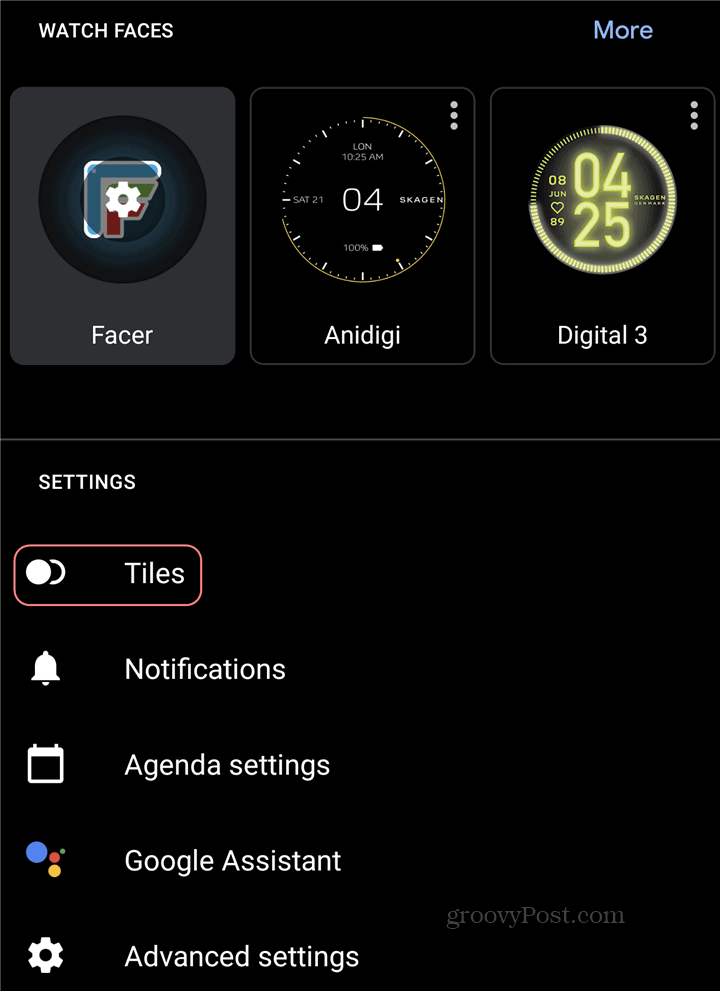
Setelah itu, segalanya menjadi lebih mudah. Lihat sesuatu yang tidak Anda sukai atau tidak butuhkan? Cukup gesek dari kiri ke kanan di atasnya dan itu akan dihapus.
Jika Anda mengetuk satu dan menahan jari Anda di atasnya, Anda dapat memindahkannya ke atas dan ke bawah secara berurutan di jam tangan Anda.
Ingatlah bahwa pada saat artikel ini ditulis, Anda dapat memiliki maksimal lima ubin pada jam tangan pintar Anda pada waktu tertentu. Namun, Google dikatakan akan menghapus batasan ini di versi mendatang.
Jika Anda mengetuk tanda plus di bagian bawah layar, Anda akan dapat menambahkan ubin baru.
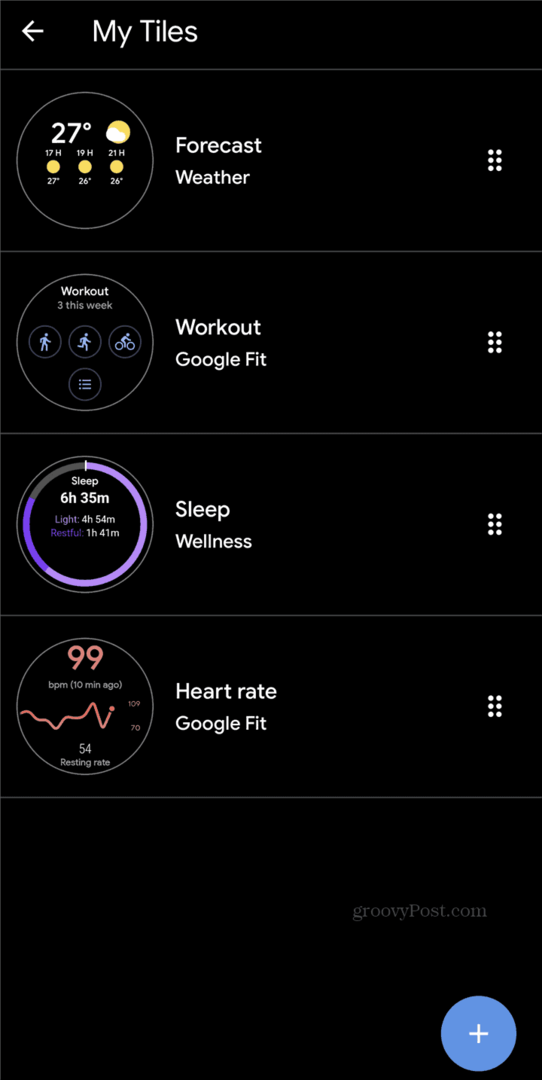
Anda akan diperlihatkan daftar semua ubin yang tersedia untuk jam tangan Anda. Ini bisa berupa Wear OS, yang telah ditambahkan oleh pabrikan smartwatch Anda, atau beberapa aplikasi yang mungkin digunakan. Apa pun itu, Anda dapat menambahkan yang Anda inginkan dengan satu ketukan sederhana. Perubahan tersebut akan disinkronkan dengan jam tangan Anda secara instan.
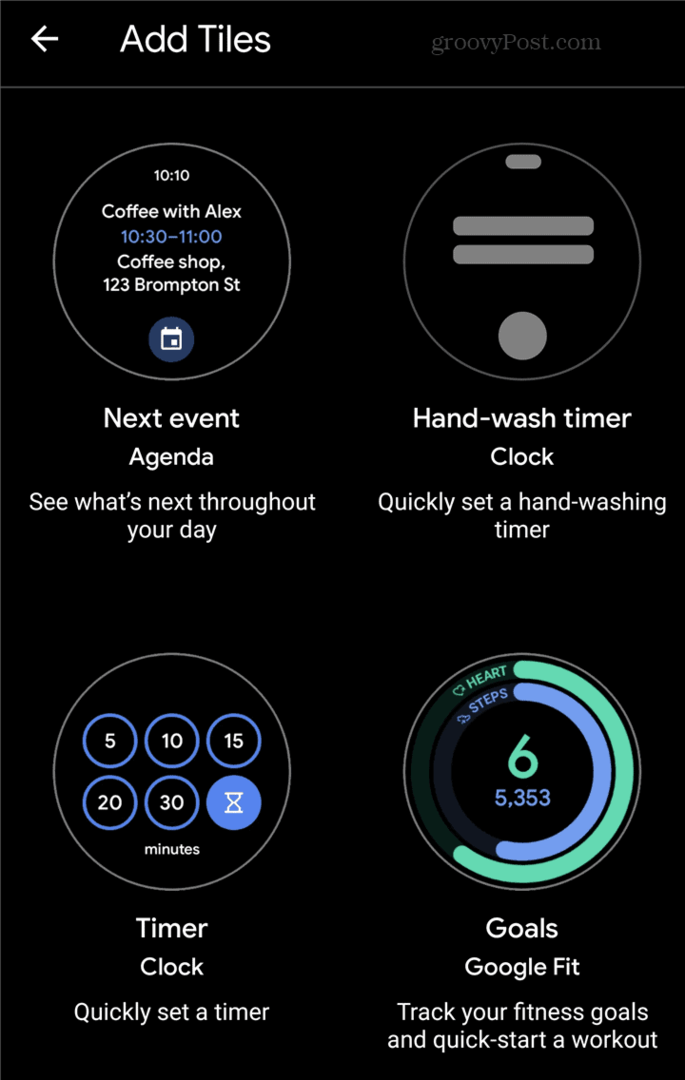
Sekian untuk aplikasi. Namun, beberapa orang akan mengatakan bahwa menambahkan dan menghapus ubin langsung dari jam tangan pintar Wear OS bahkan lebih mudah. Oleh karena itu, itulah yang kami lihat selanjutnya.
Langsung dari Smartwatch
Jika Anda ingin menyesuaikan ubin yang ditampilkan, serta urutannya, melakukannya di jam tangan pintar Wear OS tidak terlalu sulit.
Pertama, geser jari Anda dari tampilan jam ke salah satu ubin yang saat ini Anda miliki di jam tangan. Kemudian, Anda dapat menggunakan panah di bagian bawah layar arloji Anda untuk memindahkan ubin ke depan atau ke belakang secara berurutan.
Jika Anda ingin menghapus ubin, cukup geser jari Anda ke atas atau ke bawah di atasnya dan ubin itu hilang.
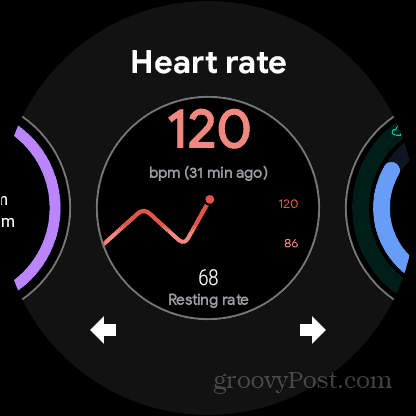
Jika Anda ingin menambahkan ubin baru dari daftar yang tersedia, cukup geser ke kanan. Sekarang Anda dapat mengetuk Tambahkan ubin dan ini akan menampilkan semua ubin yang tersedia.
Ketuk yang Anda inginkan dan itu akan langsung muncul di jam tangan pintar Anda.
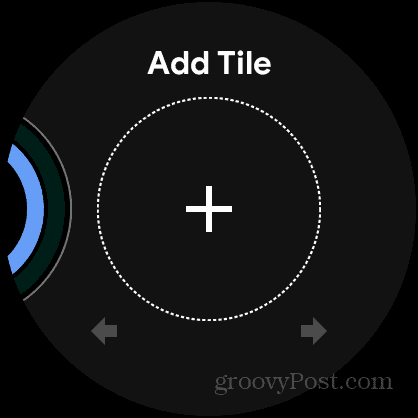
Itu dia! Sekarang Anda dapat mengubah jam tangan pintar Wear OS menjadi perangkat yang Anda inginkan, yang hanya menampilkan informasi pilihan Anda.
Apa itu Personal Capital? Review 2019 Termasuk Bagaimana Kami Menggunakannya untuk Mengelola Uang
Baik Anda pertama kali memulai dengan investasi atau seorang trader berpengalaman, Personal Capital memiliki sesuatu untuk semua orang. Berikut ini tampilan ...
